LAMPADA è un popolare stack di software open source utilizzato principalmente per testare e ospitare applicazioni Web. È l'acronimo di L inux A pacchetto M ariaDB / MySQL e P HP. Compromette un server web (Apache), un server di database (MariaDB o MySQL) e il linguaggio di scripting PHP che supporta pagine web dinamiche scritte in PHP. In questa guida, presentiamo l'installazione di LAMP su AlmaLinux 8
Passaggio 1:aggiorna i pacchetti di sistema
Prima di essere l'installazione, è sempre necessario aggiornare i pacchetti di sistema alle versioni più recenti. L'aggiornamento ha anche l'effetto di ricostruire la cache del repository del sistema. Pertanto, per eseguire un aggiornamento di sistema, eseguire:
$ sudo dnf update
Passaggio 2:installa il server web Apache
Il primo componente che installeremo è il server web Apache. Per installare Apache su AlmaLinux 8 insieme ad altri strumenti e dipendenze, esegui:
$ sudo dnf install httpd
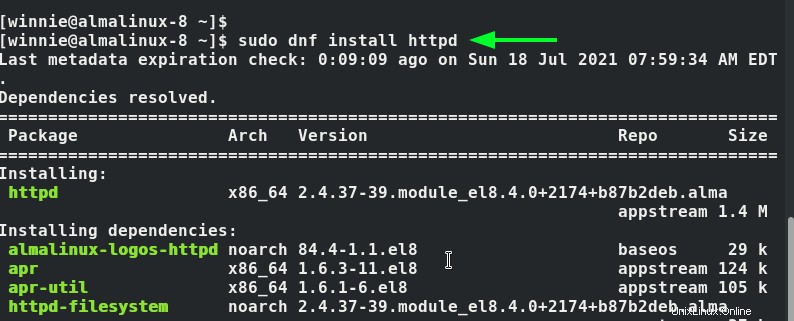
Una volta completata l'installazione, è necessario avviare e consentire ad Apache di avviarsi ogni volta che avviamo o avviamo AlmaLinux.
Per abilitare Apache, per prima cosa, esegui semplicemente:
$ sudo systemctl enable httpd
Quindi esegui il comando seguente per avviare il servizio Apache.
$ sudo systemctl start httpd
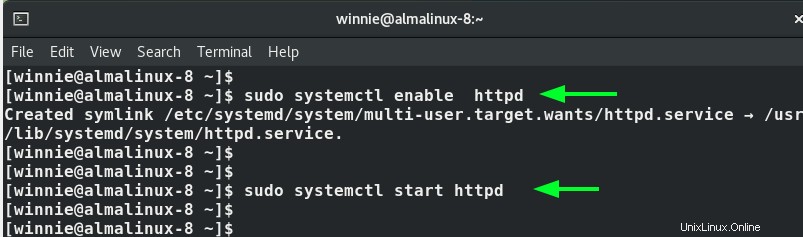
Dobbiamo confermare che Apache sia in esecuzione senza errori. Per verificarlo, eseguiremo il comando:
$ sudo systemctl status httpd
Puoi anche confermare lo stato di Apache da un browser web. Ma prima, dobbiamo consentire il traffico HTTP attraverso il firewall. Basta eseguire il comando mostrato per consentire il traffico HTTP.
$ sudo firewall-cmd --add-service=http --permanent
Quindi ricarica il firewall per rendere effettive le modifiche.
$ sudo firewall-cmd --reload
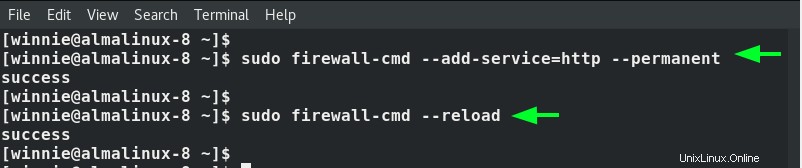
Grande! Ora avvia semplicemente il tuo browser Web preferito e visita l'IP del server come mostrato. Viene visualizzata la pagina di test di Apache predefinita.
http://ip-server
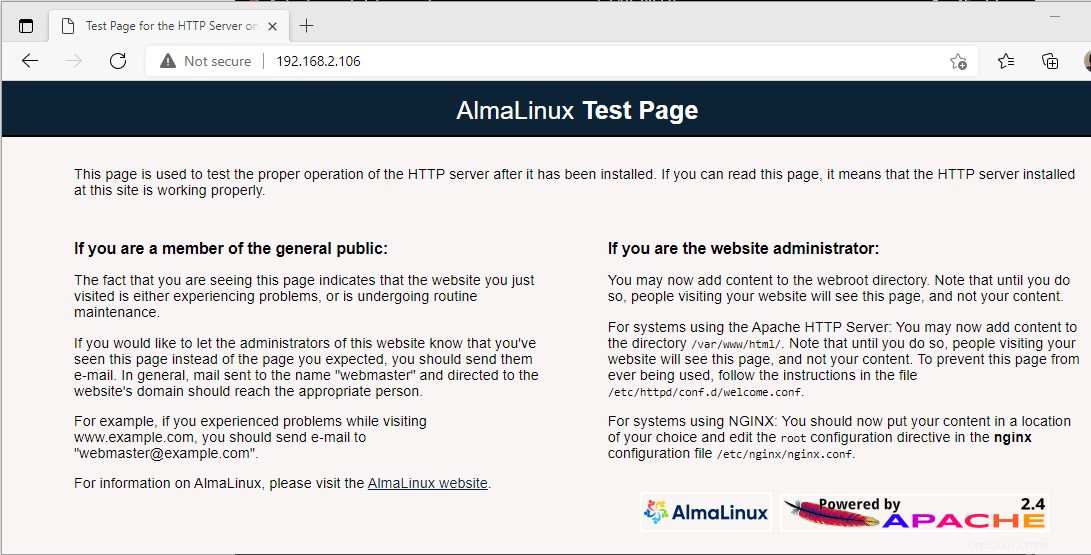
Fase 3:installa il server di database MariaDB
MariaDB è un server di database open source che è un fork di MySQL. Fornisce numerose funzionalità come motori di archiviazione, replica più veloce e sicurezza avanzata che lo rende più popolare tra i due. Per installare MariaDB, esegui il comando:
$ sudo dnf install mariadb-server mariadb
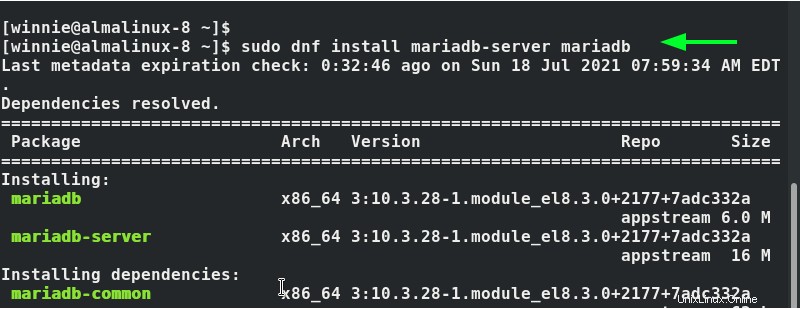
Una volta fatto, abilita MariaDB in modo che ogni volta che avvii AlmaLinux, MariaDB si avvii automaticamente.
$ sudo systemctl enable mariadb
Quindi avvia il servizio.
$ sudo systemctl start mariadb
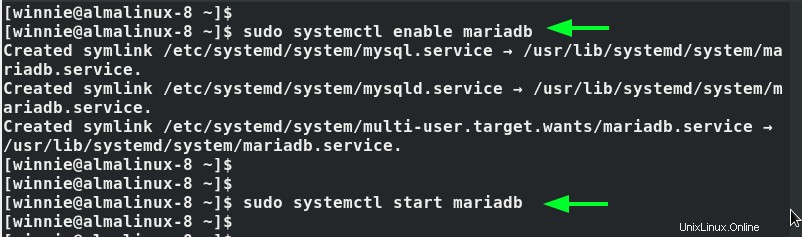
Le impostazioni di MariaDB, per impostazione predefinita, sono deboli e ciò comporta potenziali rischi per la sicurezza come violazioni da parte di hacker. Per proteggere il server del database, esegui mysql_secure_installation copione
$ sudo mysql_secure_installation
Per prima cosa ti viene richiesto di impostare la password di root per scopi di autenticazione.
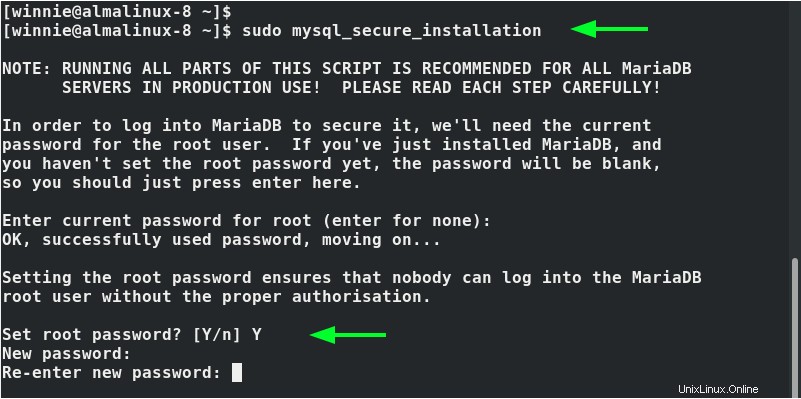
Per gli altri prompt, digita "Y ' per applicare le impostazioni consigliate che includono la rimozione dell'utente anonimo predefinito, il blocco dell'accesso remoto da parte dell'utente root e la rimozione del database di prova che può essere sfruttato dagli aggressori per ottenere l'accesso al server del database.
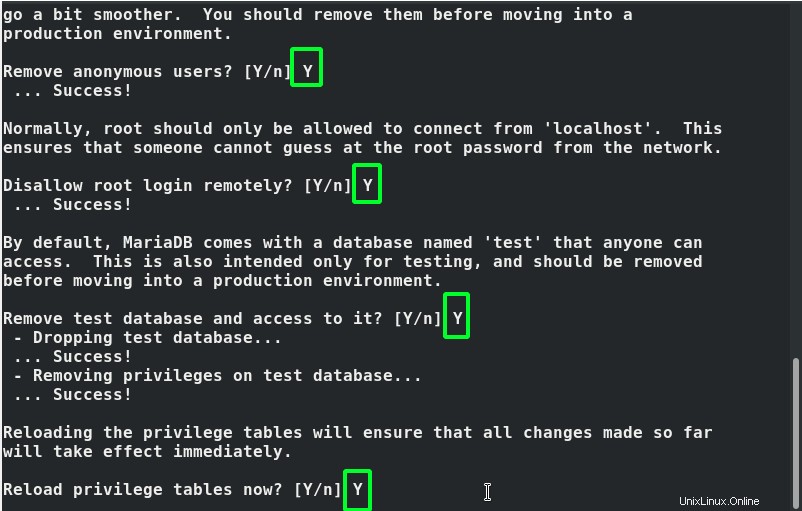
Per accedere a MariaDB, immetti il comando:
$ sudo mysql -u root -p
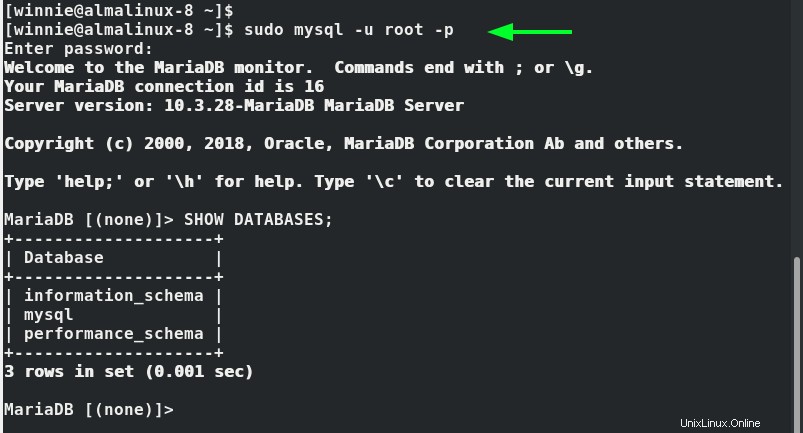
Passaggio 4:installa l'ultima versione di PHP
PHP è un popolare linguaggio di scripting open source utilizzato nello sviluppo di siti Web dinamici ed è fondamentale nello sviluppo di piattaforme di blogging come Drupal e WordPress. Per impostazione predefinita, i repository AlmaLinux forniscono PHP 7.4 per impostazione predefinita. Tuttavia, è disponibile una versione più recente:PHP 8.0
Pertanto, installeremo l'ultima versione di PHP che è PHP 8.0. Poiché questo non è offerto nei repository ufficiali, abiliteremo il repository Remi che è un repository YUM di terze parti che fornisce stack PHP,
Per abilitare il repository Remi basta dare il comando:
$ sudo dnf install http://rpms.remirepo.net/enterprise/remi-release-8.rpm

Per dare un'occhiata ai moduli PHP disponibili, esegui:
$ sudo dnf module list php
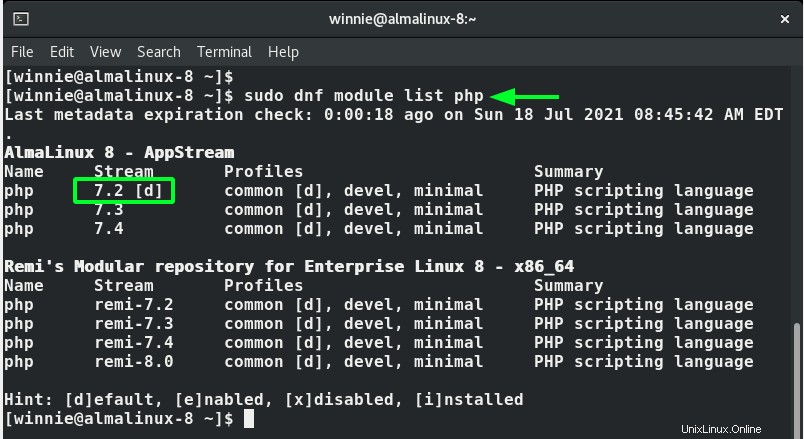
Il modulo predefinito fornito è PHP 7.2. Tuttavia, dobbiamo abilitare l'ultimo modulo che fornirà PHP 8.0. Con questo in mente, ripristineremo il modulo predefinito.
$ sudo dnf module reset php
Quindi, abilita l'ultimo modulo PHP Remi
$ sudo dnf module enable php:remi-8.0
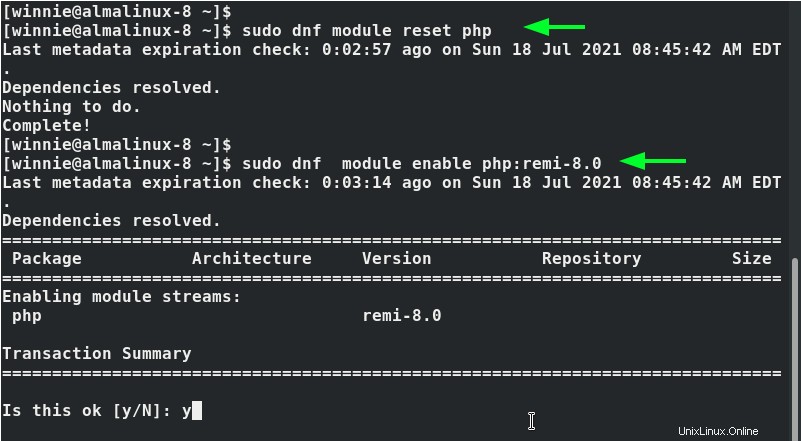
Con l'ultimo modulo abilitato, procedi e installa php 8.0 e le estensioni php preferite come illustrato.
$ sudo dnf install php php-fpm php-curl php-cli php-gd
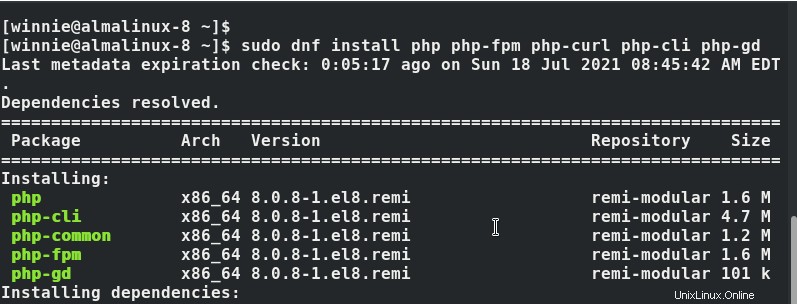
Infine, conferma la versione di PHP installata.
$ php -v
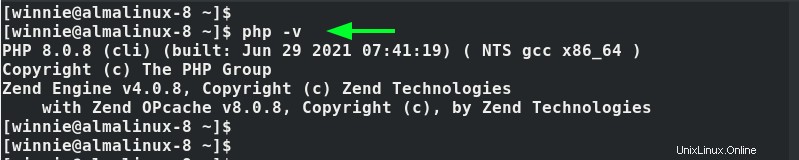
Puoi anche testare PHP da un browser web creando prima un semplice file php nella directory webroot come mostrato.
$ sudo vim /var/www/html/info.php
Incolla le seguenti righe e salva il file.
<?php phpinfo(); ?>
Quindi riavvia il server web Apache
$ sudo systemctl restart httpd
Ancora una volta, vai al tuo browser e sfoglia l'URL mostrato.
http://server-IP/info.php
Verrà visualizzata la pagina web che mostra i dettagli della versione PHP installata comprese le informazioni dettagliate sulle estensioni PHP.
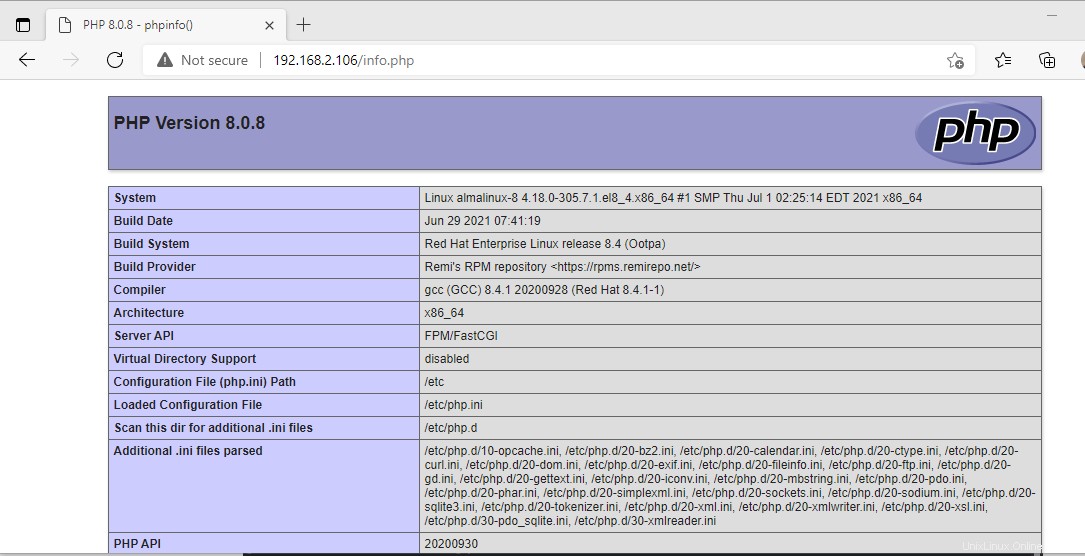
Conclusione
E il gioco è fatto, signore e signori. Abbiamo completato l'installazione dello stack LAMP su AlmaLinux 8.4.